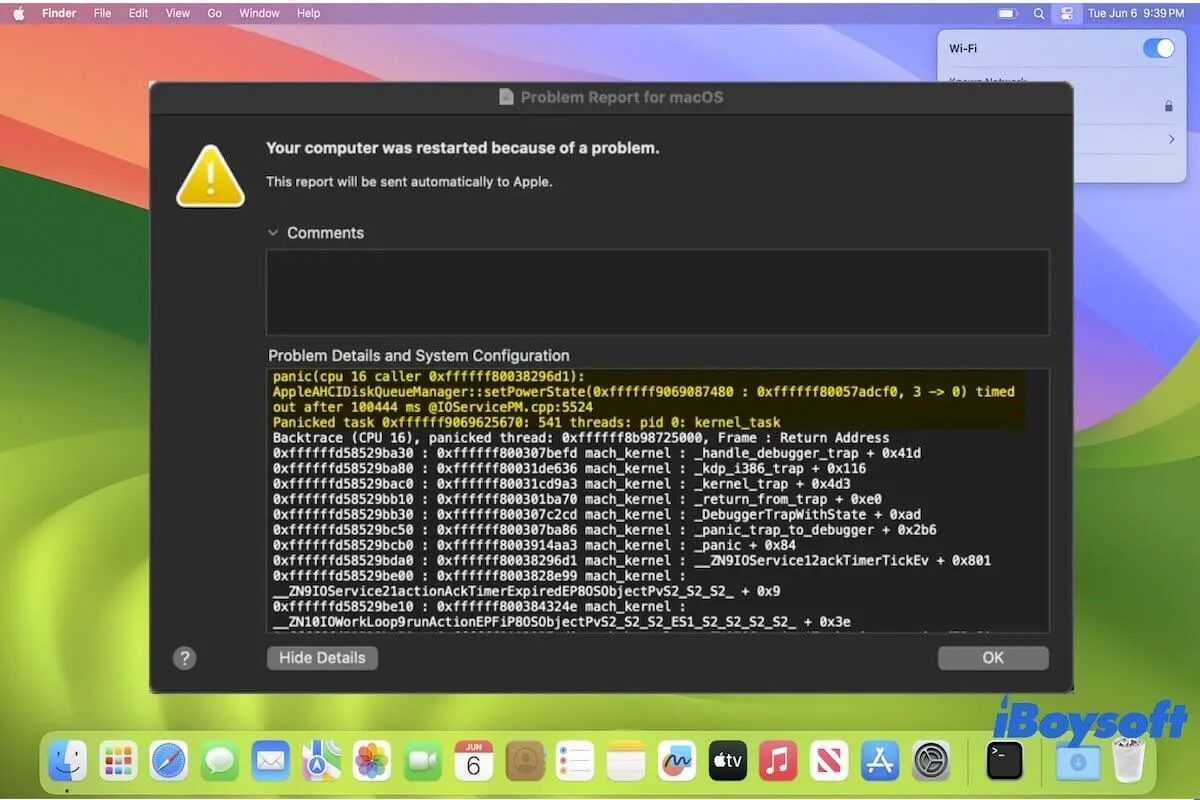Vous rencontrez un rapport de panique lors de la mise à niveau vers macOS Sonoma. Ou après la mise à jour vers macOS 14, votre Mac redémarre automatiquement en mode veille ou en mode inactif ; et un message s'affiche sur votre Mac comme ceci : Votre ordinateur a redémarré en raison d'un problème...
Si vous ne savez pas ce qui provoque ces paniques dans Sonoma, suivez cet article. Nous avons exploré les causes et résumé nos expériences pour vous présenter les méthodes éprouvées pour résoudre les paniques du noyau dans macOS Sonoma.
Résolution du rapport de panique qui apparaît lors ou après la mise à jour de macOS Sonoma:
- Vérifiez la compatibilité
- Déconnectez tous les accessoires externes
- Désinstallez les applications tierces non prises en charge
- Mettez à jour vers la dernière version mineure de macOS actuelle
- Redémarrez votre Mac en mode sans échec
- Effectuez des diagnostics matériels
- Exécutez la fonction "Premiers soins" pour vérifier le disque de démarrage
- Effacez votre disque de démarrage et réinstallez macOS Sonoma
- Prenez rendez-vous au bar Apple Genius
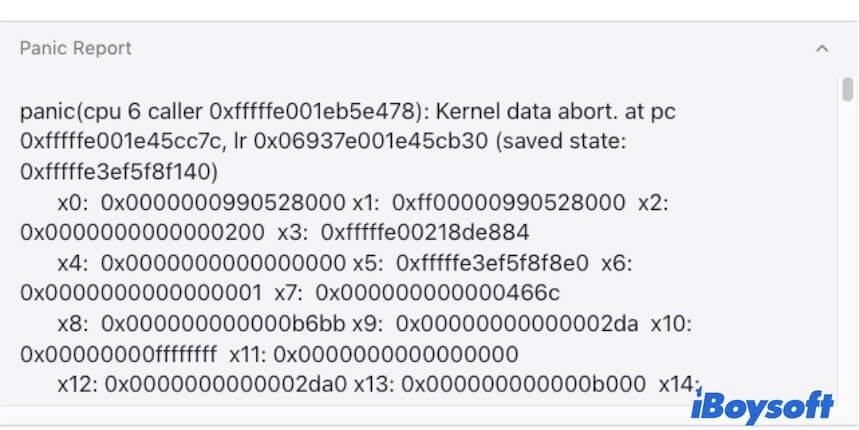
Partagez ces méthodes pour aider les autres à résoudre les paniques du noyau dans Sonoma.
Pourquoi votre Mac continue de rencontrer des paniques du noyau ?
Les paniques du noyau se produisent généralement en cas de défaillance matérielle ou de logiciel défectueux sur un ordinateur Mac. Étant donné que le rapport de panique apparaît lors ou après la mise à niveau vers macOS Sonoma, les causes les plus probables peuvent être :
- Incompatibilité entre votre modèle de Mac et Sonoma.
- Problème avec des accessoires externes défectueux.
- Incompatibilité avec des logiciels tiers.
- Bogue système.
- Erreurs sur le disque de démarrage.
Avez-vous compris les raisons ? Partagez-les avec d'autres personnes.
Rapport de panique lors ou après la mise à jour vers macOS Sonoma, que faire ?
Pour bloquer l'affichage du rapport de panique lors ou après la mise à jour vers macOS Sonoma, vous devez résoudre les problèmes matériels ou logiciels sur votre Mac.
Ici, nous vous proposons une série de solutions vérifiées pour corriger les erreurs de noyau de macOS Sonoma. Vous pouvez les suivre une par une jusqu'à résoudre le dilemme.
Vérifiez la compatibilité
La solution courante consiste à vérifier la compatibilité matérielle. Il se peut que macOS Sonoma ne soit pas disponible pour votre modèle de Mac. Voici la liste des appareils Mac compatibles avec macOS Sonoma.
- MacBook Pro 2018 et ultérieur
- MacBook Air 2018 et ultérieur
- Mac Mini 2018 et ultérieur
- iMac 2019 et ultérieur
- Mac Studio 2022 et ultérieur
- Mac Pro 2019 et ultérieur
- iMac Pro 2017
Si vous souhaitez tout de même utiliser macOS 14 sur votre ancienne machine, vous pouvez apprendre comment installer macOS Sonoma sur des Mac non supportés.
Déconnectez tous les accessoires externes
Il se peut qu'un appareil externe connecté soit défectueux, ce qui entraîne l'apparition d'un rapport de panique lors de la mise à niveau vers macOS Sonoma. Vous pouvez déconnecter tous les périphériques pour observer si les erreurs de noyau disparaissent.
Si ce problème est résolu, reconnectez les accessoires externes un par un jusqu'à trouver le coupable.

Désinstallez les applications tierces non prises en charge
Certaines applications tierces installées sur votre Mac n'ont pas été mises à jour pour prendre en charge la dernière version de macOS Sonoma. Ou elles ne sont pas du tout compatibles avec macOS 14 jusqu'à présent.
Si vous avez autorisé le lancement automatique de ces programmes tiers au démarrage de votre Mac, une panique du noyau peut se produire au démarrage après l'installation de Sonoma. Ou lorsque vous les exécutez sous Sonoma, un rapport de panique s'affiche rapidement.
Vous pouvez vérifier toutes les applications tierces installées sur votre ordinateur pour voir si elles disposent de nouvelles mises à jour pour prendre en charge macOS 14. Si c'est le cas, mettez-les à jour. Si ce n'est pas le cas, désinstallez-les directement. Ainsi, le rapport de panique ne s'affichera plus sur votre Mac.
Mettez à jour vers la dernière version mineure du macOS actuel
Des utilisateurs de différents forums ont signalé des échecs de mise à niveau vers macOS Sonoma et la réception de différents rapports d'erreurs, dont le rapport de panique. La principale raison est que le Mac n'a pas été mis à jour vers la dernière version mineure du système en cours avant de passer à la version suivante de macOS Sonoma.
Vous pouvez envisager de mettre à jour votre système actuel vers la dernière version mineure de Ventura 13.6, puis essayer de passer de macOS 13.6 à macOS 14.
- Aller dans le menu Pomme > Préférences Système > Mise à jour logicielle.
- Cliquer sur Plus d'infos pour terminer toutes les mises à jour mineures disponibles pour macOS 13
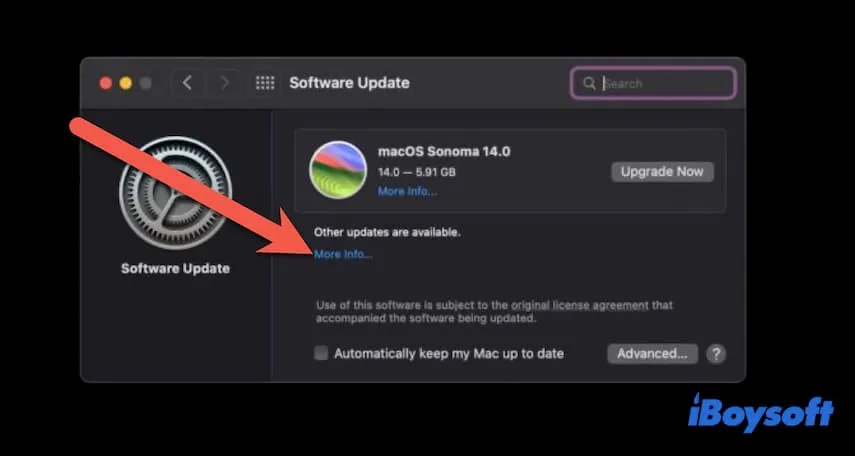
- Retourner dans Mise à jour logicielle et cliquer sur Mettre à jour maintenant.
Redémarrez votre Mac en mode sans échec
Le mode sans échec peut aider à réparer un Mac qui fonctionne de manière incorrecte, par exemple, l'apparition d'un kernel panic lors de la mise à jour vers macOS Sonoma.
Cela se produit parce que lorsque vous démarrez votre Mac en mode sans échec, seuls les processus essentiels au démarrage de l'ordinateur seront exécutés tandis que les programmes, extensions et pilotes tiers seront isolés. De plus, le mode sans échec peut effectuer une vérification et une réparation du disque de démarrage, ainsi que supprimer les fichiers caches du système.
- Démarrez votre Mac en mode sans échec.
- Mettez à jour à nouveau votre Mac en macOS Sonoma pour vérifier si des kernel panics se produisent ou non.
Effectuez des diagnostics matériels
Les panics Mac sont causés soit par des problèmes logiciels, soit par des composants matériels défectueux. Vous pouvez donc utiliser Apple Diagnostics pour diagnostiquer le matériel interne de votre Mac, tels que le disque dur interne, la carte logique, la RAM, etc.
Exécutez Apple Diagnostics sur un Mac équipé d'Intel:
- Redémarrez votre Mac et appuyez simultanément sur la touche D.
- Relâchez la touche lorsque vous voyez la barre de progression ou qu'il vous est demandé de sélectionner une langue.
Exécutez Apple Diagnostics sur un Mac Apple Silicon:
- Maintenez enfoncé le bouton d'alimentation jusqu'à ce que les options de démarrage s'affichent à l'écran.
- Maintenez enfoncé Commande-D pour démarrer le processus Apple Diagnostics. Attendez un instant, puis il vous donnera un rapport.
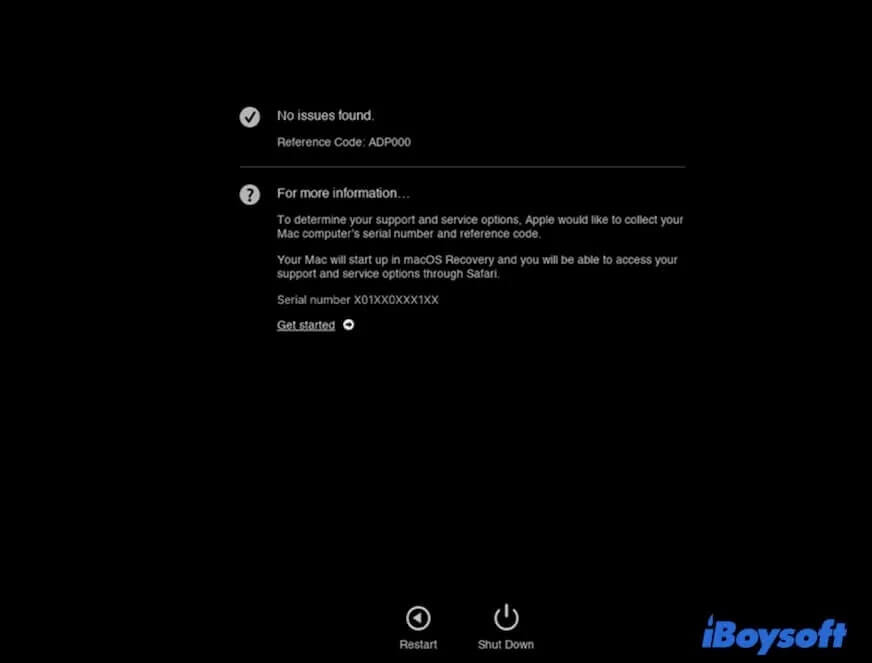
Exécutez First Aid pour vérifier le disque de démarrage
S'il n'y a pas de problèmes matériels, vous devez envisager de vérifier s'il existe des erreurs logicielles sur le disque de démarrage du Mac qui font apparaître les rapports de panics. Pour vérifier cela, vous devez exécuter le programme Utilitaire de disque en mode de récupération macOS. First Aid réparera également automatiquement les petites erreurs trouvées sur votre disque de démarrage du Mac.
- Démarrez en mode de récupération macOS.
- Sélectionnez Utilitaire de disque.
- Choisissez Macintosh HD (ou macOS) dans la barre latérale gauche.
- Cliquez sur First Aid > Exécuter.
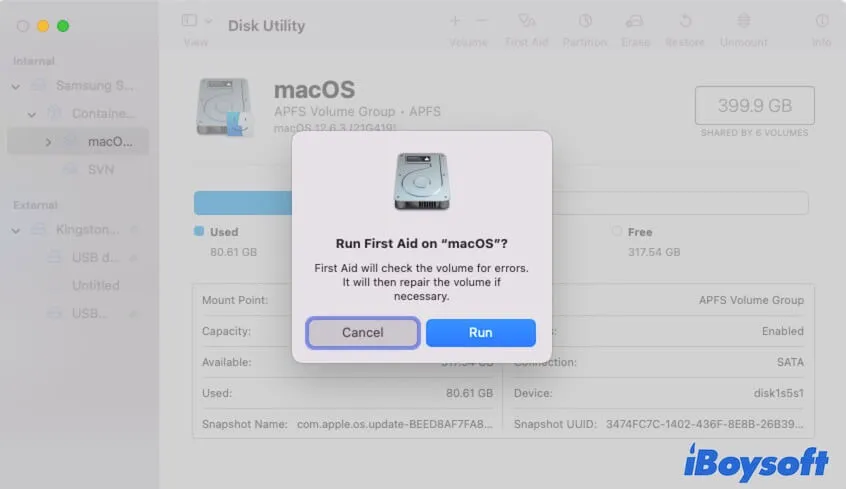
Une fois que First Aid a terminé la vérification et la réparation, redémarrez votre Mac pour vérifier si les kernel panics sont résolus. Si vous rencontrez un rapport de panic lors de la mise à jour vers Sonoma, vous pouvez maintenant essayer de mettre à jour à nouveau macOS 14.
Effacez votre disque de démarrage et réinstallez macOS Sonoma
Si les erreurs de panique se produisent toujours sur votre Mac après avoir essayé toutes les méthodes précédentes, essayez d'effacer votre Mac et de réinstaller macOS Sonoma. C'est ce qu'on appelle une réinitialisation d'usine de votre Mac. Cette solution peut éliminer tous les problèmes logiciels potentiels sur votre Mac qui provoquent un rapport de panique lors de la mise à jour vers macOS Sonoma ou après celle-ci.
Cependant, la réinitialisation d'usine de votre Mac effacera tout le contenu. Vous devez d'abord sauvegarder votre Mac pour éviter toute perte de données. Si votre Mac devient inutilisable en raison d'une panique du noyau, vous pouvez utiliser iBoysoft Mac Recovery Mode pour récupérer les fichiers de votre ordinateur.
Prendre rendez-vous au Genius Bar d'Apple
Après avoir effacé et réinstallé macOS, votre Mac présente toujours des problèmes de panique du noyau. Dans ce cas, nous soupçonnons des problèmes matériels à l'intérieur de votre Mac.
Vous pouvez prendre rendez-vous au Genius Bar d'Apple ou appeler directement le 1-800-MY-APPLE pour demander des vérifications et des réparations du matériel.
Conclusion
La panique du noyau est un problème courant sur Mac. Si vous rencontrez un rapport de panique lors de la mise à jour vers macOS Sonoma ou une autre version, ne vous inquiétez pas. Vous pouvez suivre cet article pour analyser le problème et essayer les solutions proposées et validées pour éliminer ce problème.
Si cet article vous aide à résoudre les erreurs de panique à Sonoma, n'hésitez pas à le partager avec vos amis.